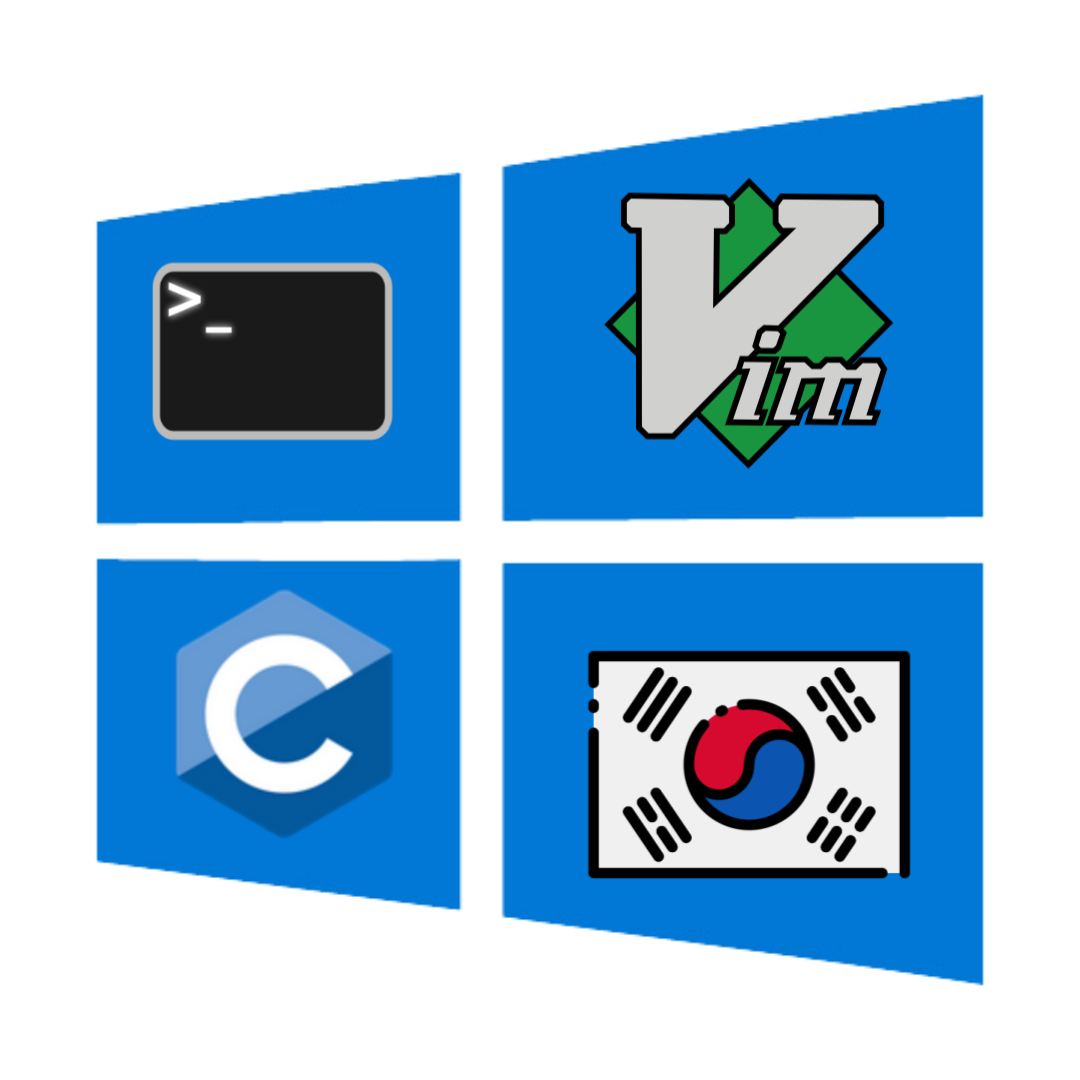

가상환경과 우분투를 이용해서 Vim을 사용할
필요가 없다는 것을 깨달았다.
(그냥 윈도우 환경에 설치하고 사용하는 거였음 - 당연한거 아님?.. 하지만 몰랐다)

바~로 Vim 설치하고 C를 짜보자.
우선 Vim을 설치해야하고, C 컴파일러가 설치되어 있어야 한다.
다 마쳤다면, 시작해보자.
윈도우키 + R을 이용, cmd를 입력해서 cmd를 띄운다.


mkdir(Make Directroy)로 C를 짜놓을 폴더를 만들어보자.
나는 LetsC로 하겠다.

dir(Directory)를 이용해서 현재의 경로(C:\Users\Ssuamje)에 어떠한 파일, 경로가 있는지 확인해보자.

대강 l만 치고, TAP키를 눌러서 LetsC를 자동완성시키고, 엔터를 눌러보자.
(겹치는 이름이 있다면 TAP을 누를 때 마다 순서대로 갱신된다)

짜잔~ 아무런 일도 일어나지 않는다.
명령을 내려줘야 하기 때문!
'cd(Change Directory, chdir) 경로명'을 이용해서 입력해주면 경로가 변경된다.

지금부터가 Vim의 시작이다.
Vim 이름.확장자명 으로 입력하면, 만들어준다.
만약 그 디렉토리에 파일이 있다면 Vim으로 편집하는 것이고,
아니라면 새로 생성해서 편집하게 된다.


'i'를 눌러서 쓰기모드, 'esc'를 눌러서 일반모드로 돌아올 수 있다.
커서가 큼지막하게 깜빡인다면 일반모드, '_'모양으로 작게 깜빡인다면 쓰기모드(명령)라고 생각하면 된다.
i를 누르고, 간단한 hello wolrd를 작성해보자.

esc를 눌러서 일반모드로 돌아온 후, ':wq'를 이용해 저장, 종료한다
(:w 는 저장, :q는 저장하지 않고 종료다)

이제, 컴파일을 해보자.
'gcc 컴파일할 파일이름(확장자명까지) -o 바꿀이름.확장자명'을 입력하면 된다.
나는 whatisthis.c 를 thisisC.exe로 컴파일하겠다.

짜잔! cmd와 Vim을 이용해서 C 코드 작성, 컴파일까지 성공했다.
이제 실행을 해보자.

짜잔~ 한글이 깨져서 나온다.
왜 이럴까?
두 가지의 문제점이 있다.
1. Vim에서 인코딩을 할 때 기본 세팅이 한글을 지원하지 않는 상태
2. cmd에서의 인코딩도 한글을 지원하지 않는 상태
둘 다 인코딩 방식을 세팅해주면 된다.
set encoding=utf-8
set fileencodings=utf-8,cp949
를 Vim의 설치 폴더에 있는 _vimrc에 추가해주면 된다.
(Vim으로 편집할 수 있지만 관리자 권한이 필요하므로 따로 세팅을 해주어야한다)

다른 사람들이랑 달라서 조금 쫄았었지만 잘 작동한다.
cmd의 경우에는 chcp(Change Code Page) 명령어를 이용하면 된다.
chcp 949 => cp949 인코딩
chcp 65001 => utf-8 인코딩

다시 입력해보면?

하지만 cmd를 킬 때 마다 설정해줘야하므로, 번거롭다.
이제 세팅하는 법은 대강 알았으니
멘탈에 방해가 되지 않는 선에서 Vim으로 코딩을 해보자!
'etc.' 카테고리의 다른 글
| Cabi 서비스의 스프링 포팅과 DDD (0) | 2023.04.08 |
|---|---|
| (42 서울) 동료평가에 중용이 있을까? (0) | 2023.04.08 |
| 비전공자의 42서울 라피신 8기 1차 후기 (4) | 2022.09.19 |
| VScode에서 Github에 간편하게 Commit, Push 하기 (0) | 2022.06.29 |